[视频]WPS Office 2019 怎样批量修改工作表的名字?
关于兴坪古镇WPS Office 2019 怎样批量修改工作表的名字?,期待您的经验分享,你是我的宝贝,你是我的花,谢谢你对我的帮助!
更新:2024-03-19 02:54:06推荐经验
来自百度https://www.baidu.com/的优秀用户哲学怪人,于2018-06-20在生活百科知识平台总结分享了一篇关于“WPS Office 2019 怎样批量修改工作表的名字?比亚迪g6”的经验,非常感谢哲学怪人的辛苦付出,他总结的解决技巧方法及常用办法如下:
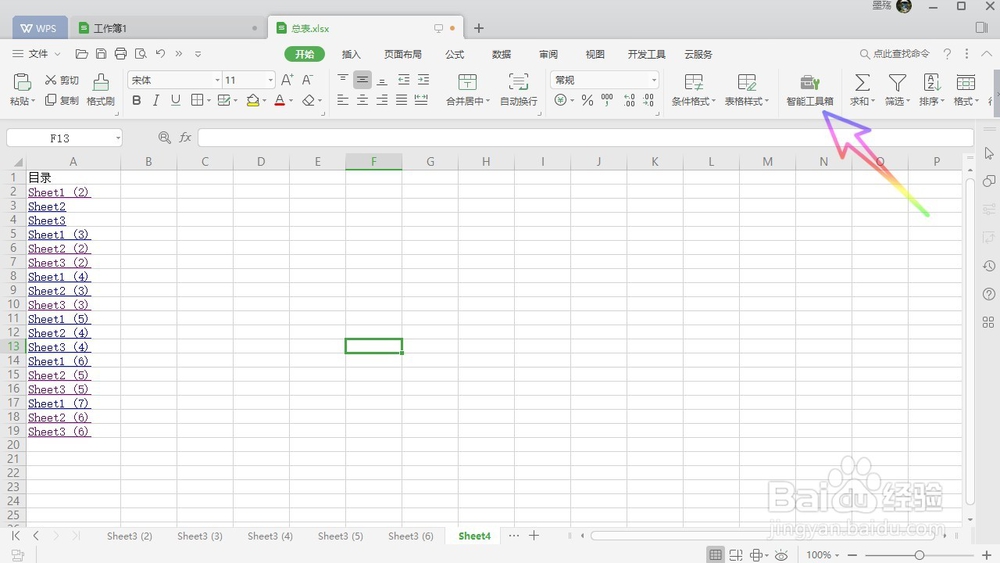 [图]2/6
[图]2/6 [图]3/6
[图]3/6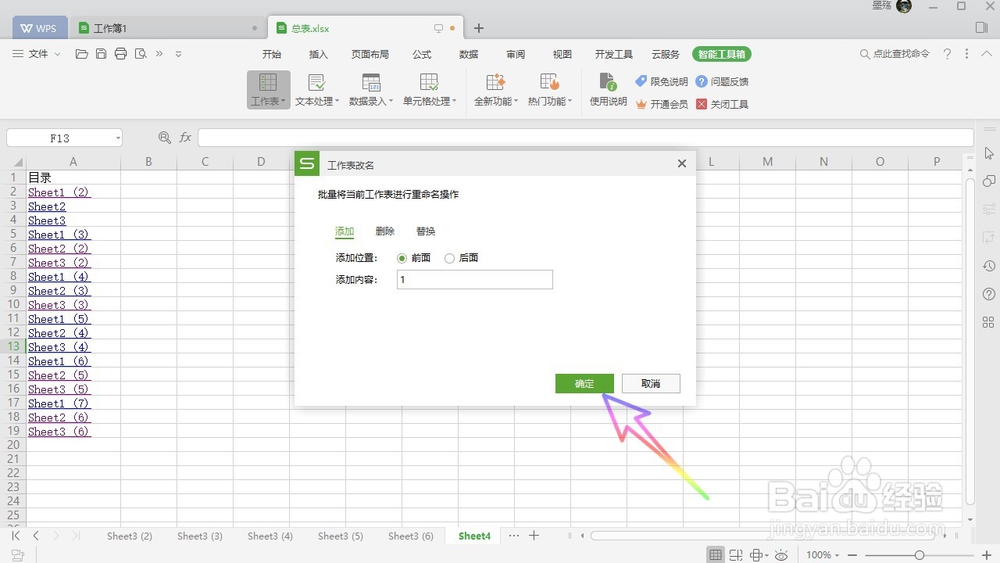 [图]4/6
[图]4/6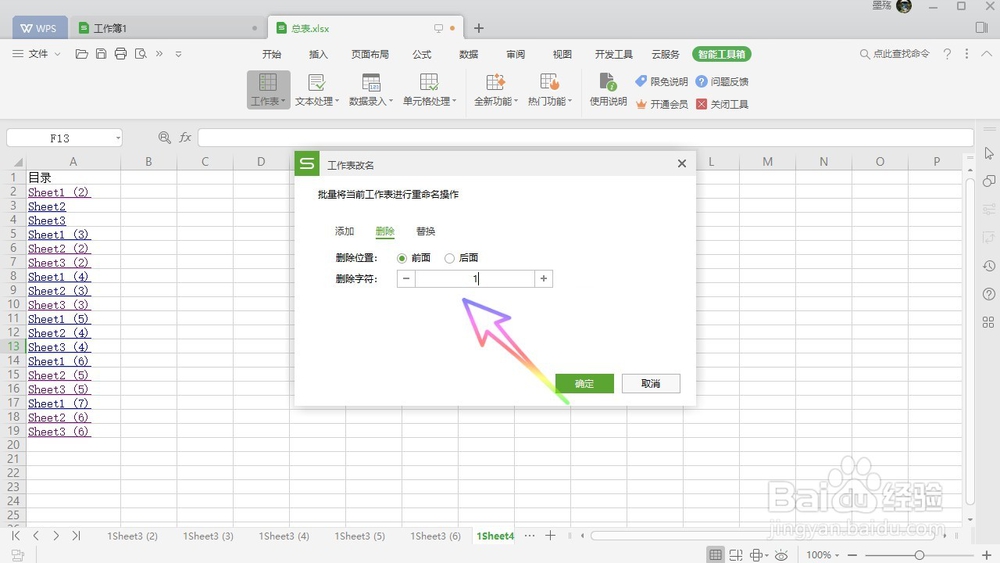 [图]5/6
[图]5/6 [图]6/6
[图]6/6 [图]
[图]
WPS Office 2019 是金山公司推出的最新版本的办公组件,整个办公组件的界面焕然一新,变得非常的简洁明了,而且融合了各种功能,让WPS Office 2019 综合功能变得更加的强大,能够给我们日常办公带来极大的便利,提高我们的工作效率!
工具/原料
电脑方法/步骤
1/6分步阅读首先我们打开一个表格,点击右上角的智能工具箱,如下图所示,
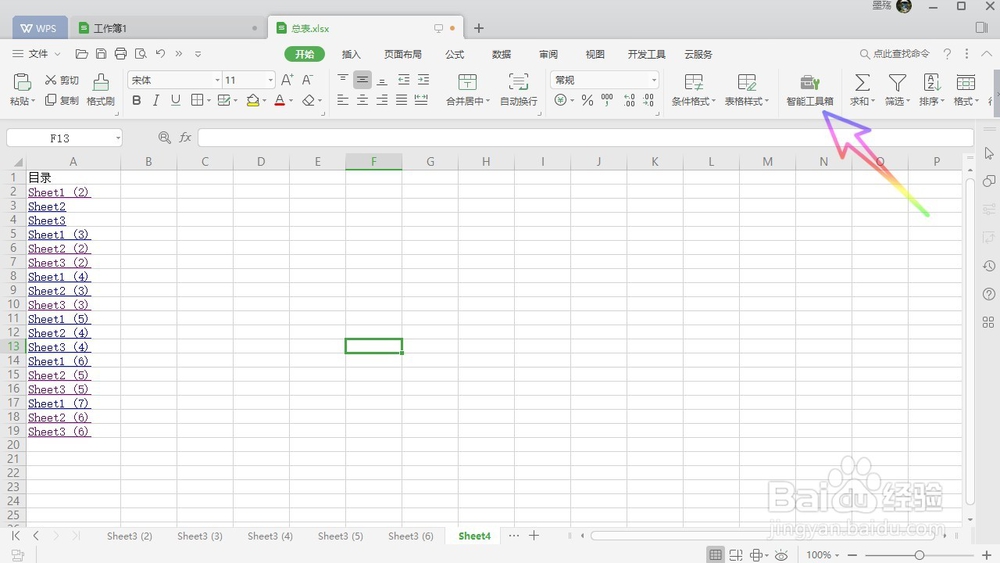 [图]2/6
[图]2/6接着我们点击工作表,在下拉列表中选择工作表改名,如下图所示,
 [图]3/6
[图]3/6然后有三种选择,我们可以选择添加删除和替换,首先我们选择添加,输入我们想要添加的内容,然后点击确定,如下图所示,
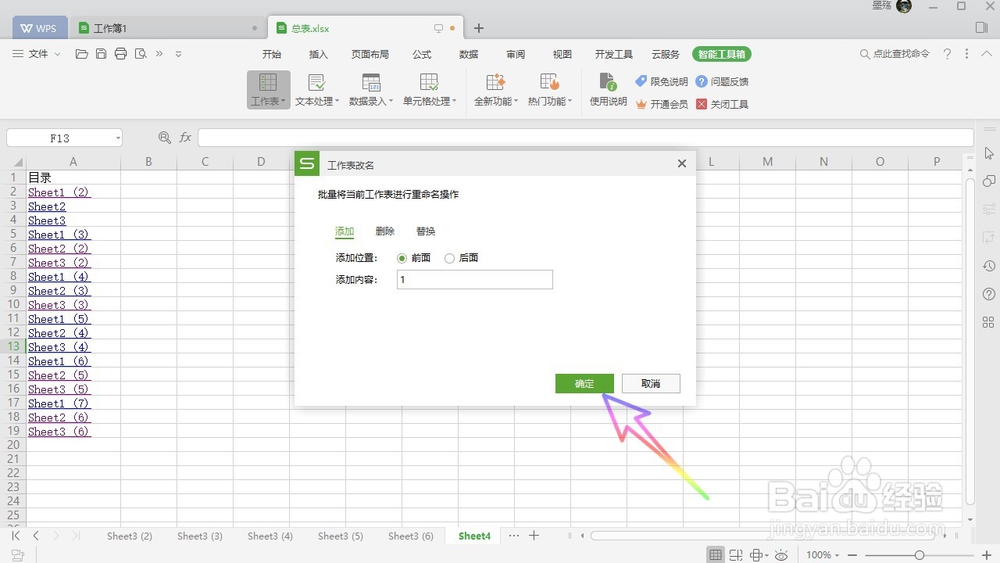 [图]4/6
[图]4/6可以在下方的表单名字上看到,每一个都添加了我们所设定的内容,
我们也可以选择删除,输入想要删除的字符,然后点击确定,如下图所示,
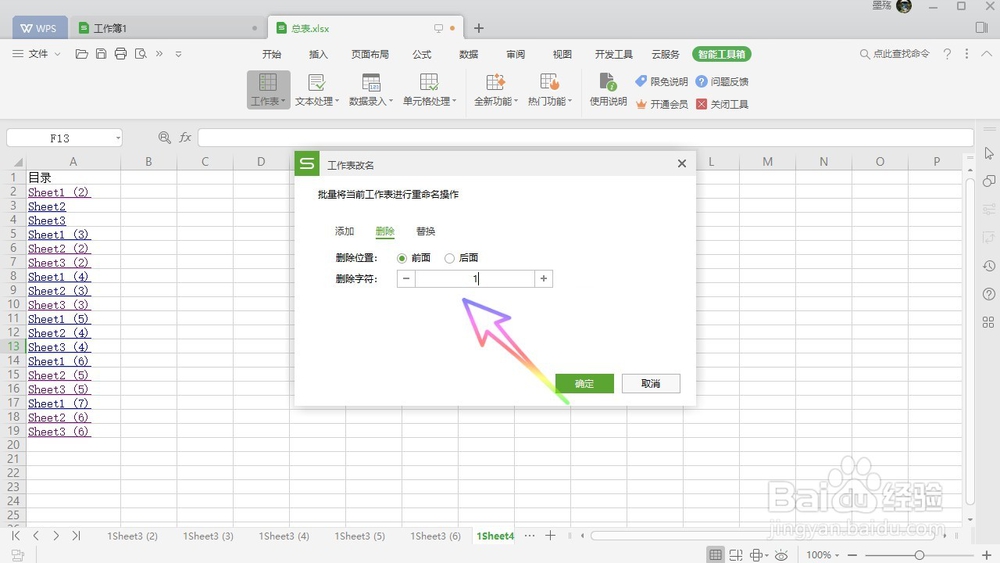 [图]5/6
[图]5/6可以看到下方我们所想要删除的字符就已经删除了,
我们还可以选择替换,输入我们想要替换的内容,接着输入想要替换的结果,然后点击确定,如下图所示,
 [图]6/6
[图]6/6最后就可以看到我们想要替换的字符,就已经成功替换了,非常的方便快捷,如下图所示,
 [图]
[图]时尚/美容经验推荐
- Q摩尔庄园角色如何换肤?
- Q你知道怎样瘦腿才是最快方法
- Q哪儿朋友圈一条线是屏蔽了还是删除了
- Q这个学生瘦脸的最快方法
- Q该不该如何瘦肚子:怎样快速瘦肚子
- Q有没有瑜伽入门动作图片教程
- Q有多少怎样让脸变白
- Q独家领带打结详解
- Q在哪里淑女怎样扎出小清新发型
- Q你知道正确的淡妆化妆步骤-怎样画淡妆
- Q请问中国护肤品十大品牌排行榜
- Q有认识全球护肤品十大排名,买得起的大牌必须...
- Q推荐中国护肤品十大品牌排行榜
- Q为什么牛仔阔腿裤搭配什么鞋
- Q在哪里夏天穿内衣很热怎么办
- Q如何选择全球十大护肤品排行榜,十款性价比高的...
- Q怎么走怎样快速瘦肚子
- Q突然怎么瘦大腿和屁股
- Q优秀女士黑色风衣搭配
- Q王者荣耀如何获得战令经验
- Q腾讯微云APP怎么开启相册自动备份?
- Q微信怎样简单清理垃圾
- Q[视频]哪个苹果搜狗输入法怎么设置
已有 78296 位经验达人注册
已帮助 193597 人解决了问题


